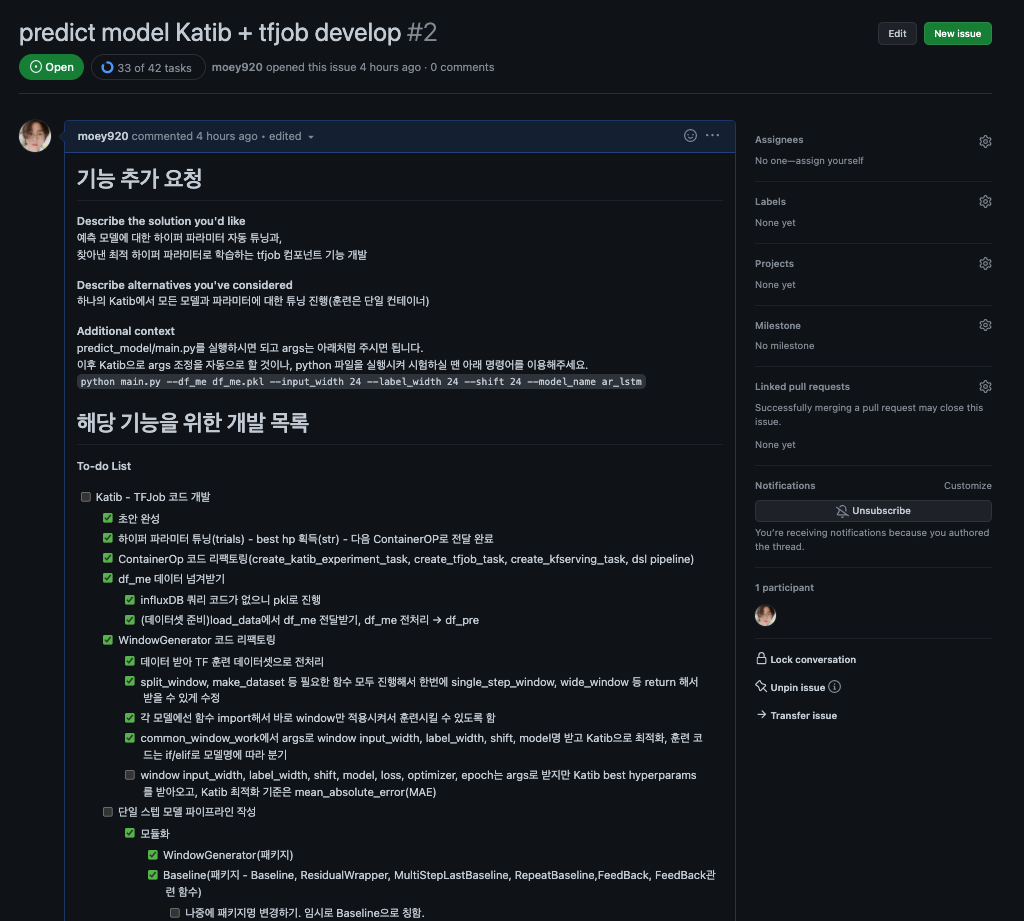오늘은 간단하게 코드와 버전을 관리하고 팀원들과 공유할 수 있도록 깃을 활용하고자 합니다.
몇 달만에 쓰려니 자세한 CLI 명령어가 가물가물해서 정리하면서 진행합니다.
가장 간단한 명령어 시도
git init: 현재 workdir를 git repository로 초기화합니다.git status: 현재 파일들의 상태를 확인합니다.(unstaged 등)git add .: 현재 workdir의 모든 추적되지 않은 파일을 stage에 올립니다.git commit -m "메세지": add한 파일을 커밋합니다. 메세지로 desc합니다.git remote add origin https://github.com/moey920/AutoML.git: 깃에 만들어 놓은 저장소를 remote 합니다.git push --set-upstream origin master: 현재 커밋을 내 깃에 올립니다.
내 organization에 등록
위에서 임시로 내 깃저장소에 등록해놨는데, 내 깃 organization 안으로 remote를 옮겨봅시다.
일단 등록되어있던 remote를 제거합니다.
위에서 remote 저장소의 별명을 origin으로 등록했기 때문에 remove origin이라고 칩니다.
이제 별명을 변경하고 새로 remote를 생성해줍시다.
git remote remove origingit remote add automl https://github.com/Musma/automl.git
branch 생성해서 관리하기
master는 프로덕션 환경이라고 생각하고, 수정 및 개발은 branch를 따로 파서 개발 완료 후 merge합니다.
git branch katib-tfjobgit checkout katib-tfjob
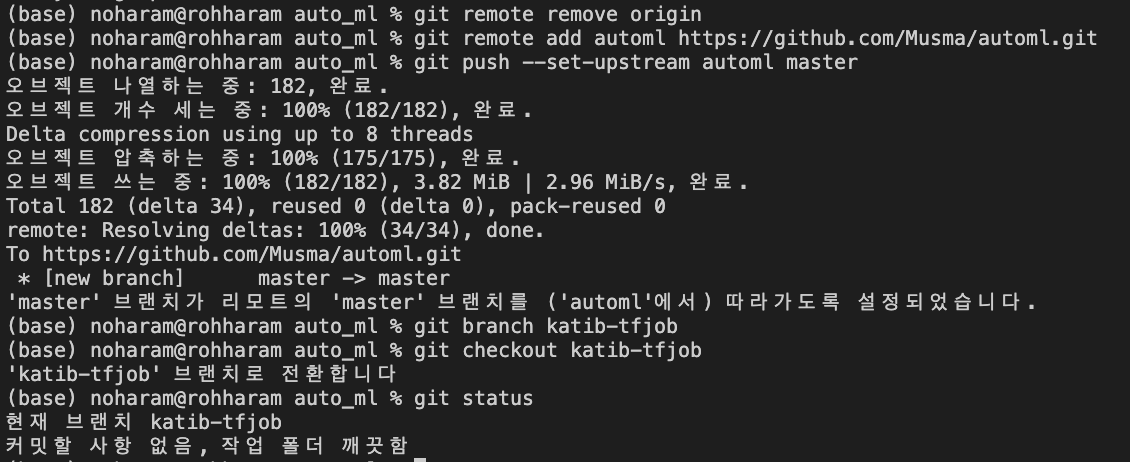
git branch --set-upstream-to=automl/master katib-tfjobgit pullgit config --global user.name rohharam: 글로벌 유저 네임(내 컴퓨터 깃 설정) 변경git config --global user.email moey920@musma.net: 글로벌 유저 이메일(내 컴퓨터 깃 설정) 변경git commit --amend --reset-author: 설정한 값으로 author를 변경해서 다시 커밋

별칭 등록
git config --global alias.l "log --oneline --all"
git config --global alias.c "commit"
이슈 템플릿 관리
-
settings - Set up templates
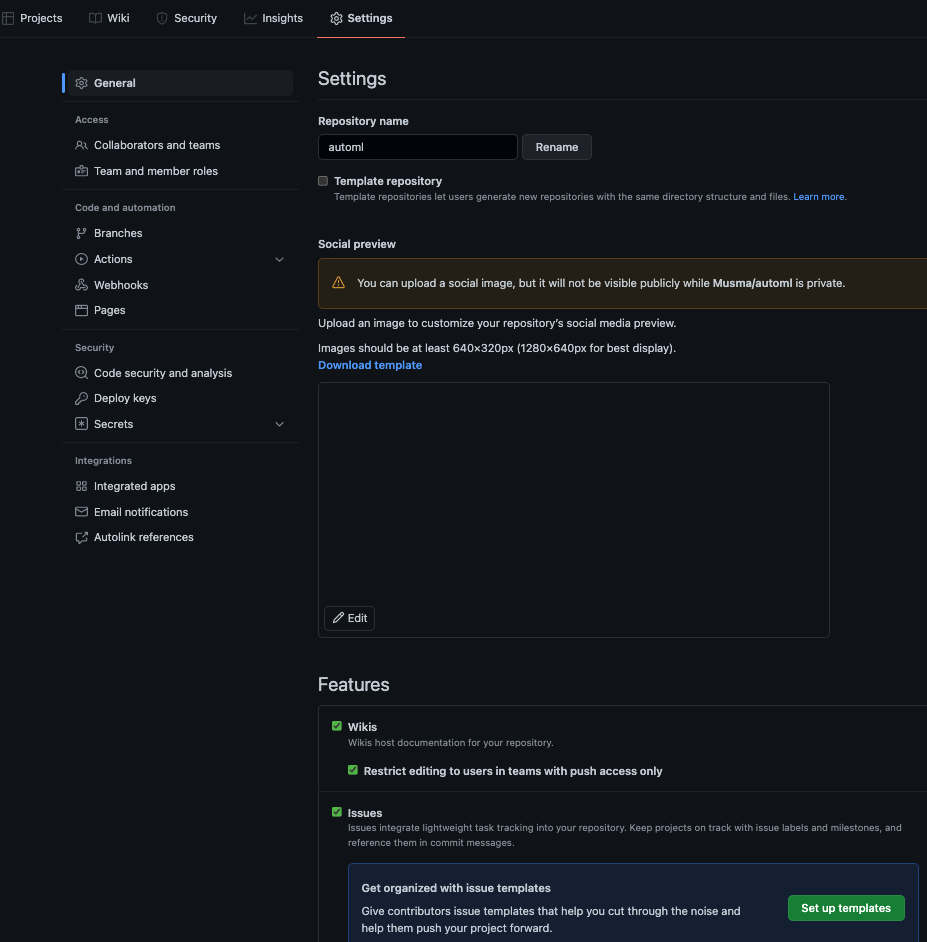
-
Add template : 사용하고자하는 템플릿 선택 후 Preveiw and edit 버튼을 이용해 수정합니다.
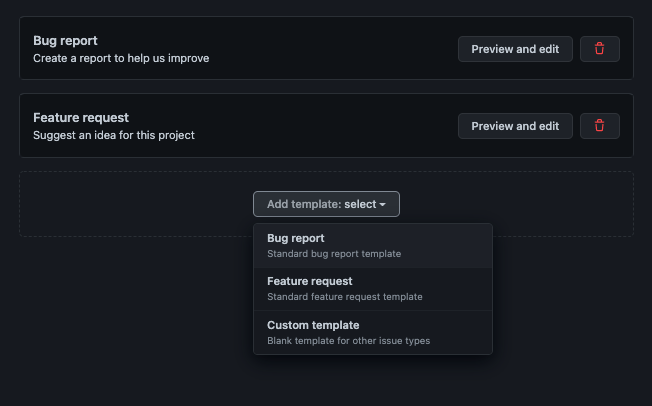
-
수정 후 Propose changes를 클릭해 변경사항을 저장합니다.
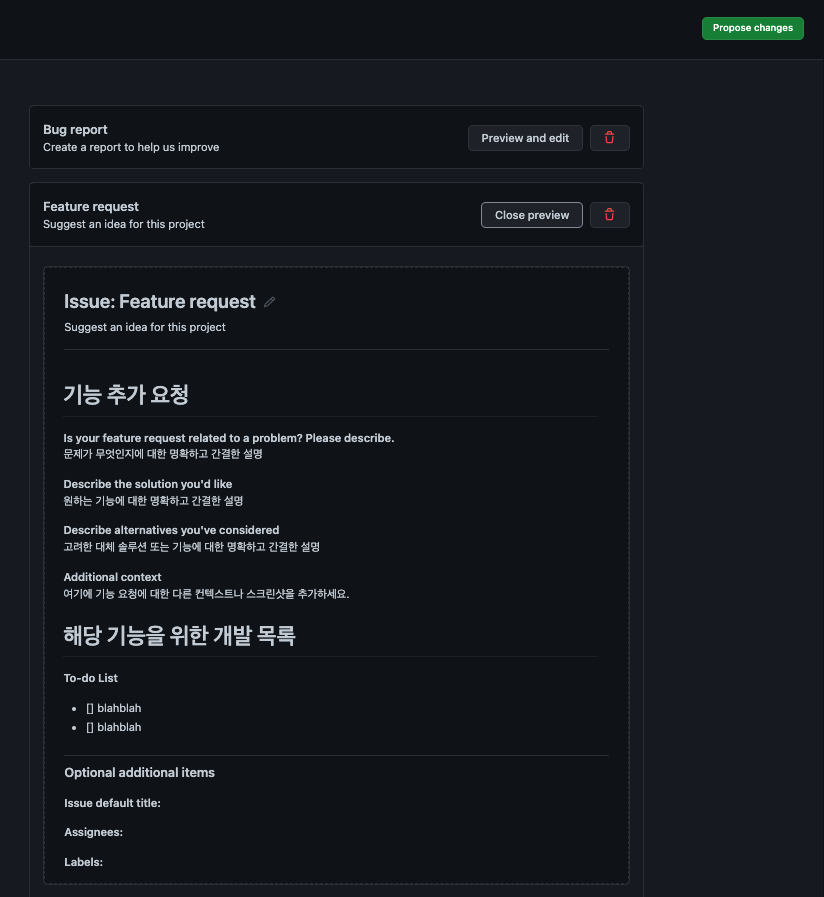
-
Commit changes를 클릭해 저장 사항을 커밋합니다. 마스터에 바로 등록하셔서 사용하시면 됩니다.
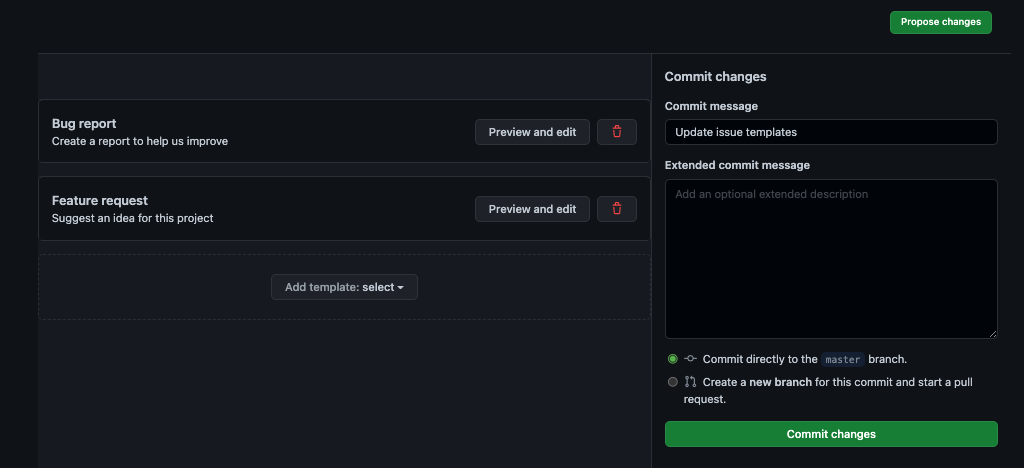
-
이후 Issue - New issue를 클릭하면 등록된 템플릿을 이용할 수 있습니다.